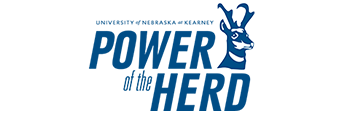的核心
关于房间
120 – 的核心: 讲座,活动和市政厅的首要空间
客房详情
容量: 88人
风格: 第bbb讲市政厅
设施:
✔ Stunning 4K full-wall screen with seamless connectivity for impactful presentations
✔ Built-in webcam for virtual conferencing and hybrid events
✔ Multiscreen projection for enhanced visibility across the room
✔ Two podium options to suit different speaking styles
✔ Ample space for catering to accommodate event needs
✔ Overflow capacity for larger audiences
✔ Proudly displaying the American and Nebraska State Flags
核心是参与讲座,市政厅会议和大型演讲的终极场所。 这个空间配备了尖端的技术和专业的设置,确保了面对面和虚拟与会者的身临其境的体验。
今天预订核心以提升您的下一个活动!
相片画廊



技术用户指南
本指南提供了一步一步的说明,如何将笔记本电脑连接到视频板、扬声器和摄像头,以及控制窗帘、麦克风音频,通过蓝牙连接到核心会议室的扬声器。 使用此房间时,请联系REC活动工作人员,以确保正确设置。 这些说明可作为故障排除指南。
连接摄像头
- 摄像机控制系统位于房间的前面,在西侧的一张桌子上。
- 一个黑色的控制屏幕提供了进入房间里所有摄像头的通道。
- 点击黑色控制器屏幕来激活它。
- 从菜单中选择您的组织。 对于本例,选择区域参与中心。
- 使用提供的USB电缆将控制器连接到您的计算机。
- Open your computer’s camera application to access the connected camera.
- On the black controller screen, select the yellow “Camera Controls” button on the left-hand side.
- 根据需要使用屏幕上的控制来缩放、平移或倾斜相机。
- 要切换相机,请选择您希望显示的相机的预览。
通过笔记本电脑HDMI连接音频
- 黑色的控制器屏幕位于房间西侧的桌子上。
- 激活黑色控制器屏幕并选择区域参与中心。
- 将HDMI线连接到笔记本电脑上。
- On the bottom section of the controller screen, locate the list labeled “Program Audio to Speakers”.
- 从菜单中选择Laptop。
- Ensure your laptop’s volume is not muted.
- 播放您想要的音频(例如,歌曲或视频)。
- 调节音量使用:
- 房间音频控制在黑色控制器屏幕上。
- Your laptop’s audio settings.
设置麦克风
- 麦克风储存在核心的后屋。
- 要访问它们,请绕到房间的东侧视频板后面。
- 在后面房间中央的橱柜里,你会发现桌子上的麦克风。
- 从橱柜中取出所需数量的麦克风。
- 按住每个麦克风底部的电源按钮,直到它亮起。
- 确保西侧桌子上的黑色控制器打开并设置为区域参与中心。
- 要控制麦克风的音量,请参阅如何控制麦克风音量部分。
- 完成后,把麦克风放回后面房间的充电器里。
控制麦克风音量
- 点击黑色控制器屏幕唤醒它。
- 选择区域参与中心。
- 在菜单上找到麦克风控制选项:
- Table Mic Controls – Adjusts the volume of table microphones.
- Wireless Mic Controls – Adjusts the volume of lapel and handheld microphones.
- 使用音量滑块为每个麦克风设置所需的音量。
通过蓝牙连接音频
- 唤醒黑色控制器屏幕并选择区域参与中心。
- Under “Program Audio to Speakers”, select BLUETOOTH.
- 打开设备上的蓝牙设置。
- 在桌子下面找到带有蓝牙标志的白色按钮。
- 按住按钮,直到REC-Rm-120-BT出现在您的蓝牙设置中。
- 选择REC-Rm-120-BT连接设备。
- 调节音量使用:
- Your device’s volume settings.
- 黑色控制器屏幕上的“房间音频”控制。
- When finished, ensure you disconnect your device from the room’s Bluetooth.
连接笔记本电脑到视频板
- Core使用视频板代替传统电视。
- 通过西面桌子上的黑色控制面板访问控件。
- 唤醒黑色控制面板,选择区域参与中心。
- 将HDMI线从桌子下面连接到笔记本电脑上。
- 在控制面板上,在视频选项下选择笔记本电脑。
- 点击屏幕中间的两个灰色矩形,选择笔记本电脑显示器应该出现在视频板上的位置。
- 您的屏幕也将显示在会议室天花板附近的电视屏幕上。
- 完成后,拔下HDMI线。
- 单击控制面板上的灰色矩形,直到视频板恢复正常状态。
- 如果需要,选择“Signage”复位单板。
调整窗帘
- 白色的控制面板安装在Core会议室后面入口处的墙上(在视频板后面)。
- 房间里有两套窗帘:
- 透明的窗帘
- 不透明的窗帘
- 使用白色控制面板上的大矩形按钮将窗帘升高或降低到所需的高度。
- 使用后,将窗帘放回原位。
This guide provides detailed instructions for managing 的核心’s equipment. 如果您遇到任何问题,请参考相应的章节或咨询技术支持。